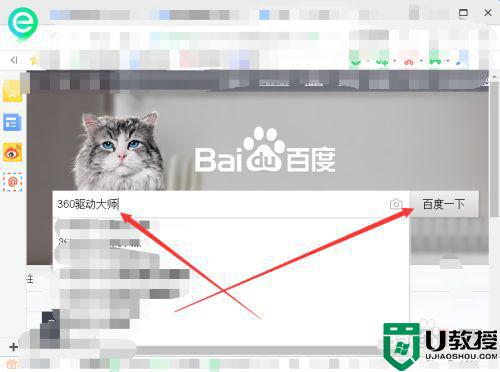如何查看电脑windows版本 怎么知道电脑windows版本

工具/原料
系统版本:windows10系统
品牌型号:联想拯救者 Y9000P
如何查看电脑windows版本
方法一:设置查看
1、点击设置
进入Windows电脑页面后点击左下角的开始菜单,在新窗口中点击【设置】。
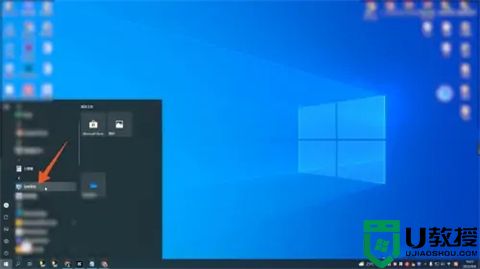
2、点击系统
打开Windows设置页面后,找到并点击里面的【系统】。
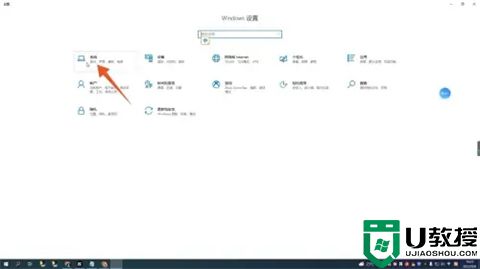
3、点击关于查看
进入系统页面后点击左侧面板中的【关于】,打开关于页面在版本后面就能查看Windows的版本了。
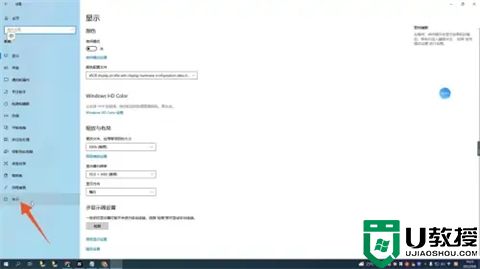
方法二:运行查看
1、点击运行
进入Windows电脑主页面后右键点击开始菜单,打开新窗口后点击里面的【运行】。
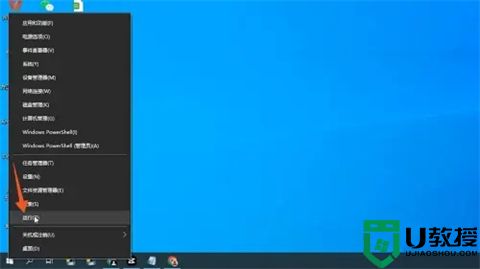
2、点击确定
进入运行窗口后输入“WINVER”,并点击下面的【确定】。
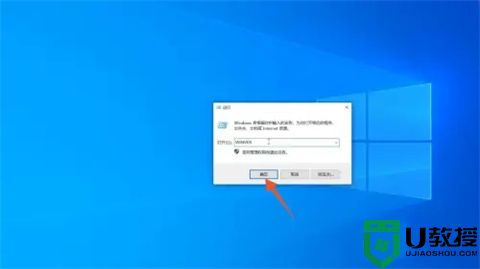
3、查看版本
打开关于Windows页面后,在开发商下面就能查看Windows的版本。
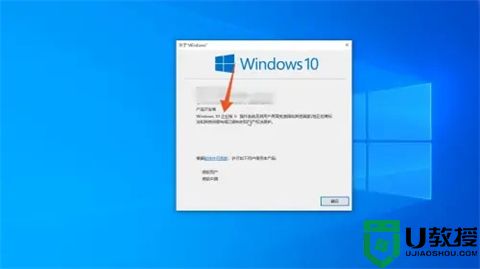
方法三:管理员查看
1、点击运行
进入Windows电脑页面后用鼠标右键点击win图标,打开新窗口后点击【运行】。
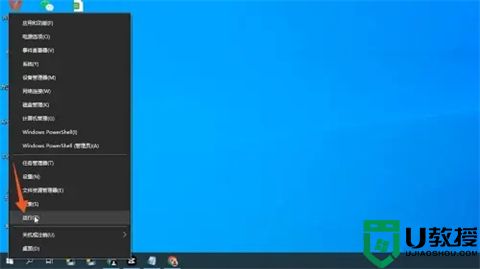
2、输入systeminfo
在运行窗口中输入“cmd”并点击确定,进入管理员窗口后输入“systeminfo”并按回车键。
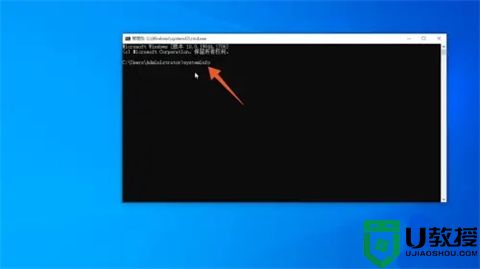
3、查看版本
等待系统加载电脑信息,加载完成后在OS名称后面就能查看版本。
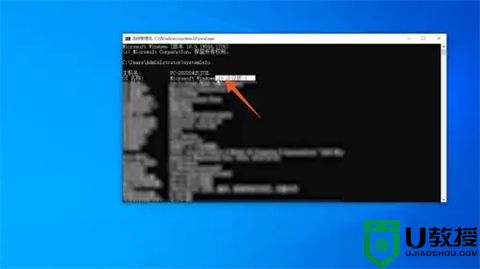
方法四:控制面板查看
1、点击控制面板
进入Windows电脑后点击左下角的win图标,在开始菜单中选择并点击【控制面板】。
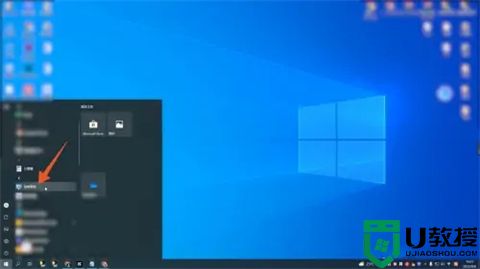
2、点击系统和安全
打开控制面板页面后,点击【系统和安全】选项。
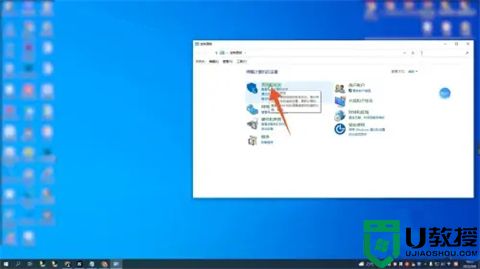
3、点击系统查看
在跳转的新页面中点击【系统】,进入系统页面后就能查看Windows的版本。
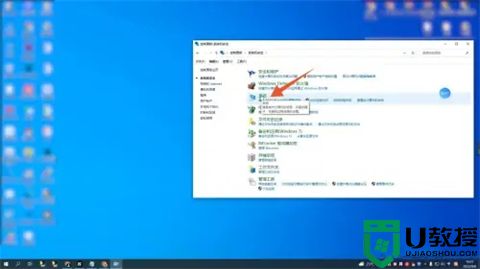
方法五:诊断工具查看
1、点击运行
进入Windows电脑页面后右键点击左下角的win图标,在菜单栏中点击【运行】。
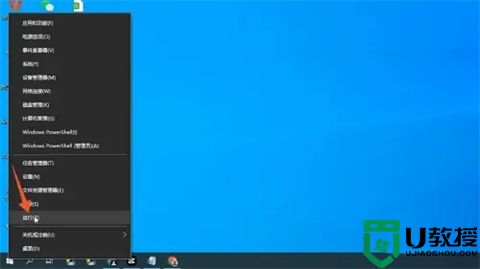
2、点击确定
打开运行窗口后,在对话框中输入“dxdiag”并点击【确定】。
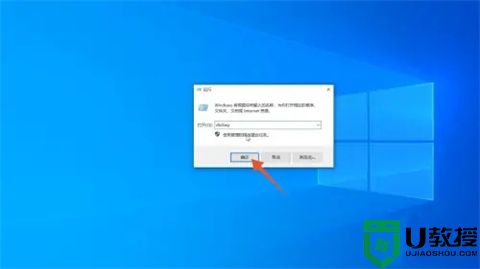
3、查看版本
进入诊断工具页面后,在操作系统后面就能查看Windows版本。
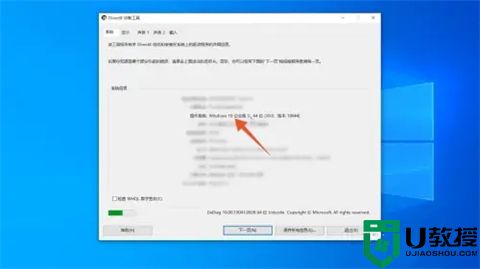
总结:
方法一:设置查看
方法二:运行查看
方法三:管理员查看
方法四:控制面板查看
方法五:诊断工具查看
以上的全部内容就是系统城给大家提供的如何查看电脑windows版本的具体操作方法介绍啦~希望对大家有帮助,还有更多相关内容敬请关注本站,系统城感谢您的阅读!